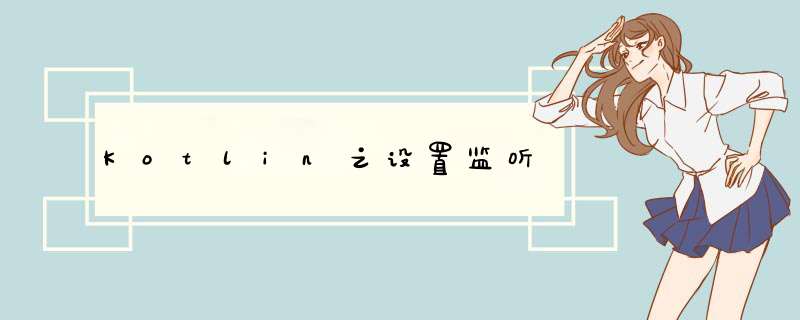
TextView点击监听有两种方式,第一种是:
TextView.setOnClickListener {
//这里写实现的功能
}
比较方便了
下面是第二种:
TextView.setOnClickListener(object :OnClickListener{
override fun onClick(v: View?) {
//这里写实现的功能
}
})
这里就跟着Java一样了
TextView长按监听也两种方式,就是以上的两种方式,不算很难,就不粘贴了。
EditText点击和长按监听同TextView写法一样。下面写一个监听输入变化的方法,有两种,我主要用这一种继承TextWatcher【例如:class XXXActivity : BaseActivity(), TextWatcher】:
监听当前this,然后重写三个方法(输入后,输入前,输入文字产生变化)
EditText.addTextChangedListener(this)
override fun afterTextChanged(s: Editable?) {
//输入后的监听
}
override fun beforeTextChanged(s: CharSequence?, start: Int, count: Int, after: Int) {
//输前后的监听
}
override fun onTextChanged(s: CharSequence?, start: Int, before: Int, count: Int) {
//输入文字产生变化的监听
}
另一种写法,直接监听
EditText.addTextChangedListener(object : TextWatcher {
override fun afterTextChanged(s: Editable?) {//输入后的监听}
override fun beforeTextChanged(s: CharSequence?, start: Int, count: Int, after: Int) {//输入后的监听}
override fun onTextChanged(s: CharSequence?, start: Int, before: Int, count: Int) {//输入文字产生变化的监听}
})
最重要的,是button的监听(MD我连这个都不会。。。)网上查了一下,可以分为3种,使用匿名内部类,实现OnClickLinstener接口,或者制定xml的onclick属性。
匿名内部类是最简单的:
bt_click.setOnClickListener {
Toast.makeText(this,"点击了",Toast.LENGTH_SHORT).show()
}
就是这样,kotlin中内部类可以使用外面类的东西.
然后全局实现onclicklistener接口:
bt_click.setOnClickListener(this)
·····
override fun onClick(v: View?) {
when (v?.id) {
R.id.bt_click ->
Toast.makeText(this, "点击了", Toast.LENGTH_SHORT).show()
}
}
感觉这样比较整齐了一点,这种方法与java的区别是没有implements关键字表示实现接口。when就相当于java中的switch。“:”符号改为了“->”。也更简洁了。
指定onclick属性跟这个差不多:
fun click(v: View?) {
when (v?.id) {
R.id.bt_click ->
Toast.makeText(this, "点击了", Toast.LENGTH_SHORT).show()
}
}
android:onClick="click"
关于toast,这里再总结一下:
Toast.makeText(this, “text”,Toast.SHORT).show()
show别忘了。
好吧,今天就这样。
�=y9�Θ�C
方法如下:1. 手机下拉通知中心长按蓝牙开关进入蓝牙并打开开关。?2. 长按蓝牙耳机开机键,直到提示灯闪烁进入“可配对模式”。
?3. 在手机蓝牙界面找到蓝牙耳机名称点击完成配对连接。
?
本文主要讲解如何在Android中使用kotlin语言,如果想了解更多关于kotlin的知识, 请查阅官方中文文档
1. var a = 5 or val a: Int = 5
2. val TAG = "com.myapplication.example"
override fun onCreate(savedInstanceState: Bundle?) {}
view instanceof Button to view is Button
class MainActivity : AppCompatActivity(){}
xxx.println("---size:"+list.size())
print("---size: ${list.size},first: ${list[0]}")
1.if(a >= 3 &&a<= b){...}
1.if(a in 3..b){...}
1.在 project ->build.gradle 添加
classpath "org.jetbrains.kotlin:kotlin-android-extensions:1.1.0"
2.在 app->build.gradle 添加
apply plugin: 'kotlin-android-extensions'
compile "org.jetbrains.kotlin:kotlin-stdlib:1.1.0"
首先是非空判断
这是普通的if else判断
现在采用全新而炫酷的表达方式:when
欢迎分享,转载请注明来源:内存溢出

 微信扫一扫
微信扫一扫
 支付宝扫一扫
支付宝扫一扫
评论列表(0条)